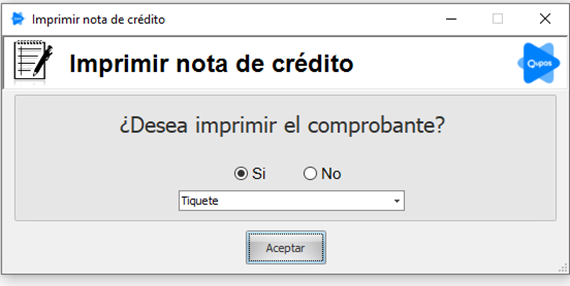Este artículo nos mostrará como anular facturas de ventas desde la pantalla de Facturación de forma ágil y sencilla.
Pre-requisitos:
- El cajero debe tener asignado el permiso Anular Facturas , que se asigna en la pantalla de Cajeros.
- Este proceso se ejecuta desde la pantalla de facturación, por lo que el cajero debe tener un control de caja abierto (ver: ¿Cómo abrir un control de cajas? ).
- Una factura de crédito que tenga abonos aplicados NO podrá anularse excepto que previamente se reversen todos los abonos aplicados (excepto que se utilice la opción de Genera ingresos anticipados).
Proceso:
- Para poder anular una factura, lo primero que se debe hacer es buscar la factura y cargarla en pantalla, para esto debemos hacer lo siguiente:
1. Seleccionar en la pestaña de Edición.
2. Presionar el botón de Abrir o presionar F3.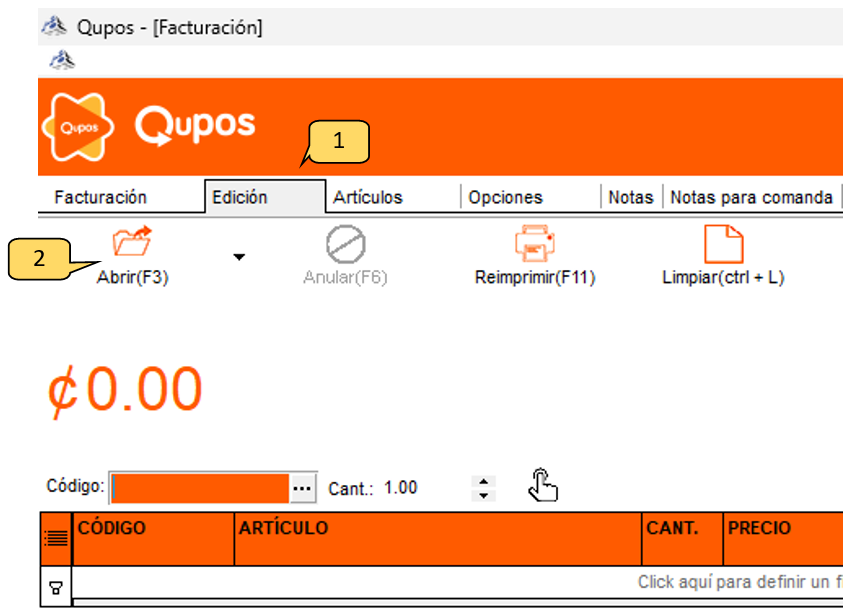
- Se muestra la pantalla de búsqueda de facturas donde hacemos lo siguiente:
1. Ingresamos los criterios de búsqueda
2. Presionamos el botón Filtrar.
3. Seleccionamos la factura que queremos anular
4. Presionamos el botón Seleccionar para cargar la factura correspondiente .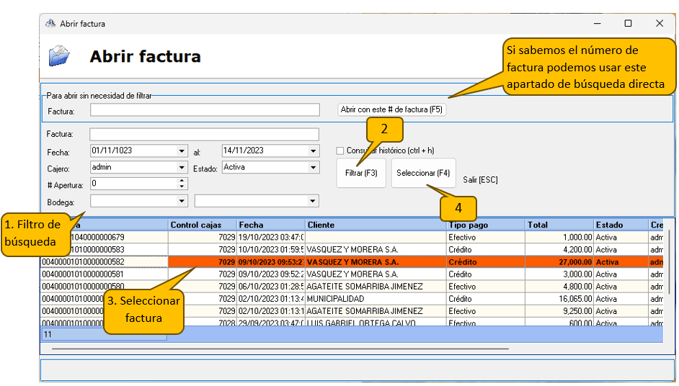
Notas: Para definir los criterios del filtro es importante tomar en cuenta el cajero que realizó la factura y el rango de fechas. Además, en caso que se esté buscando una factura de un control de caja cerrado, se debe seleccionar el check "Consultar histórico".
Además, si sabemos el número de factura tenemos la opción de escribirla en el campo de Factura y presionar el botón Abrir con este # de factura F5 - Una vez cargada la factura en pantalla, presionamos el botón botón Anular o F6 con el teclado.
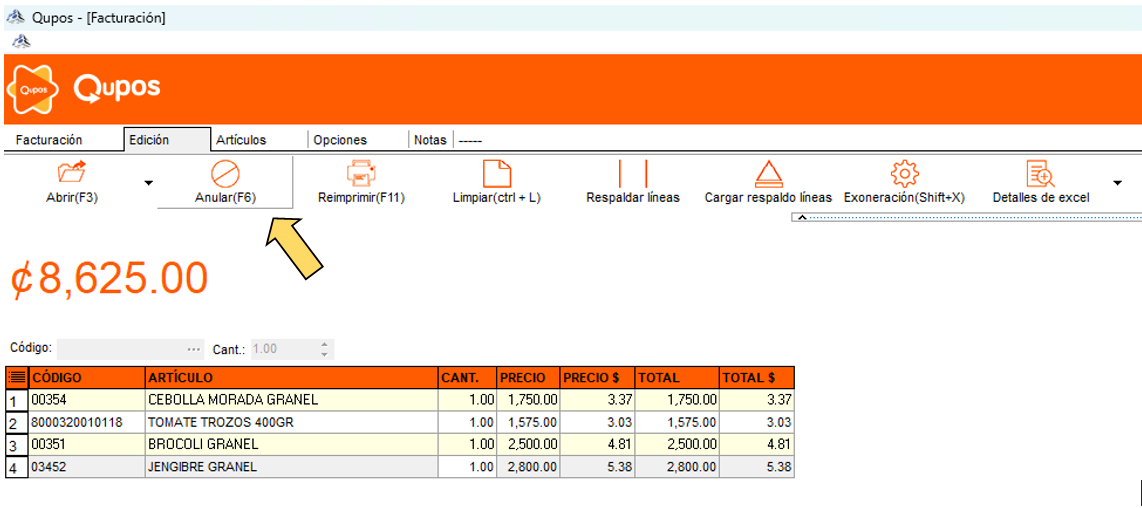
-
Se muestra la siguiente opción, que es para escoger si se desea o no conservar las líneas de los artículos de dicha factura en pantalla, para su posterior facturación.
-
Al seleccionar Yes, al final del proceso se mantendrán las líneas de la factura en pantalla.
-
Al seleccionar No, al final del proceso se limpiará la pantalla de facturación.
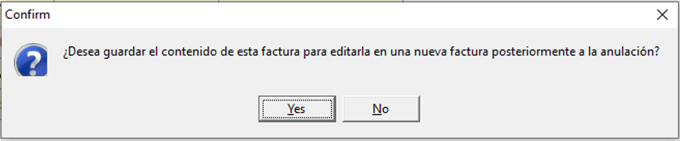
-
- Se mostrará una pantalla en la cual definiremos los criterios relacionados a la nota de crédito de anulación .
- Nota: En el que caso de haber cancelado con Tarjeta y necesitemos devolver efectivo al cliente seleccionamos el tipo de pago Efectivo y digitamos los datos del voucher en el detalle de caja al realizar el cierre.
- Tipo de pago: Especifica el tipo de pago que se “reversará” a nivel de control de cajas. Por ejemplo: si seleccionamos “Efectivo”, significa que al anular esta factura se estará reintegrando efectivo al cajón de dinero.
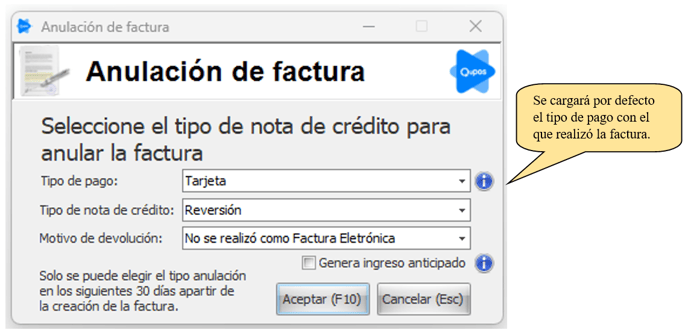
- Tipo de Nota de Crédito:
- Anulación:
- Oculta tanto la factura como la nota de crédito de los estados de cuenta de un cliente.
- NO puede realizarse después de 30 días de emitida la factura o en un mes diferente.
- Reversión:
- Se visualiza tanto la factura como la nota de crédito en los estados de cuenta de un cliente .
- Se puede aplicar sin importar la fecha de emisión de la factura.
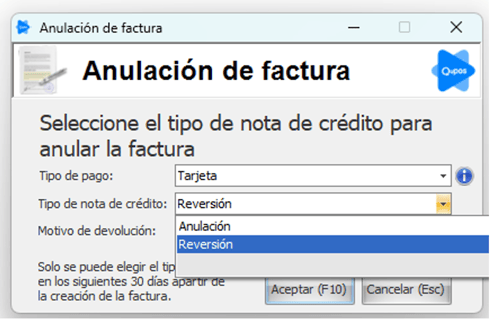
- Anulación:
- Motivo de devolución: Seleccionamos el motivo por el cual se va a aplicar la devolución. Estos motivos se deben configurar en el mantenimiento de Motivos de Devolución para Notas de Crédito”.
- Genera ingreso anticipado: Genera un ingreso anticipado a favor del cliente en lugar de afectar el estado de cuenta (factura de crédito) o el cajón de dinero (factura de contado). Si una factura ha tenido abonos previamente, solamente se podrá anular si se marca esta opción.
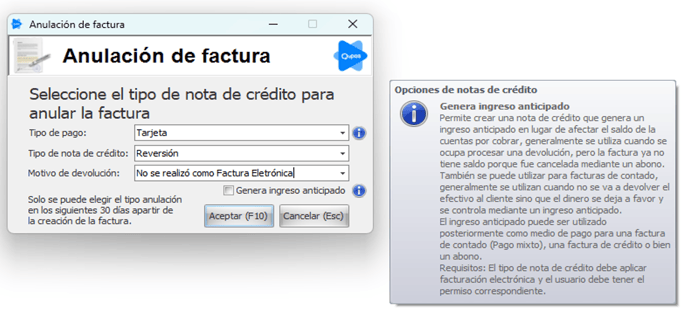
-
En la pantalla de confirmación, presionamos Sí para que se genere la nota de crédito.
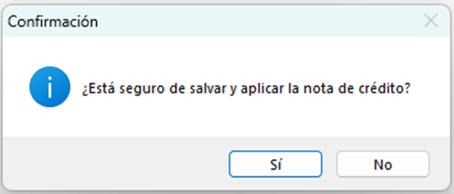
-
Se mostrará una ventana informando que la Nota de Crédito fue aplicada correctamente. Presionamos Aceptar.
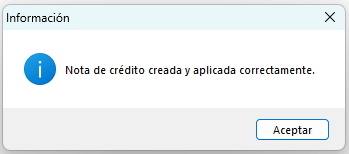
- Por último nos consultará el tipo de impresión deseada para el comprobante de la nota de crédito.